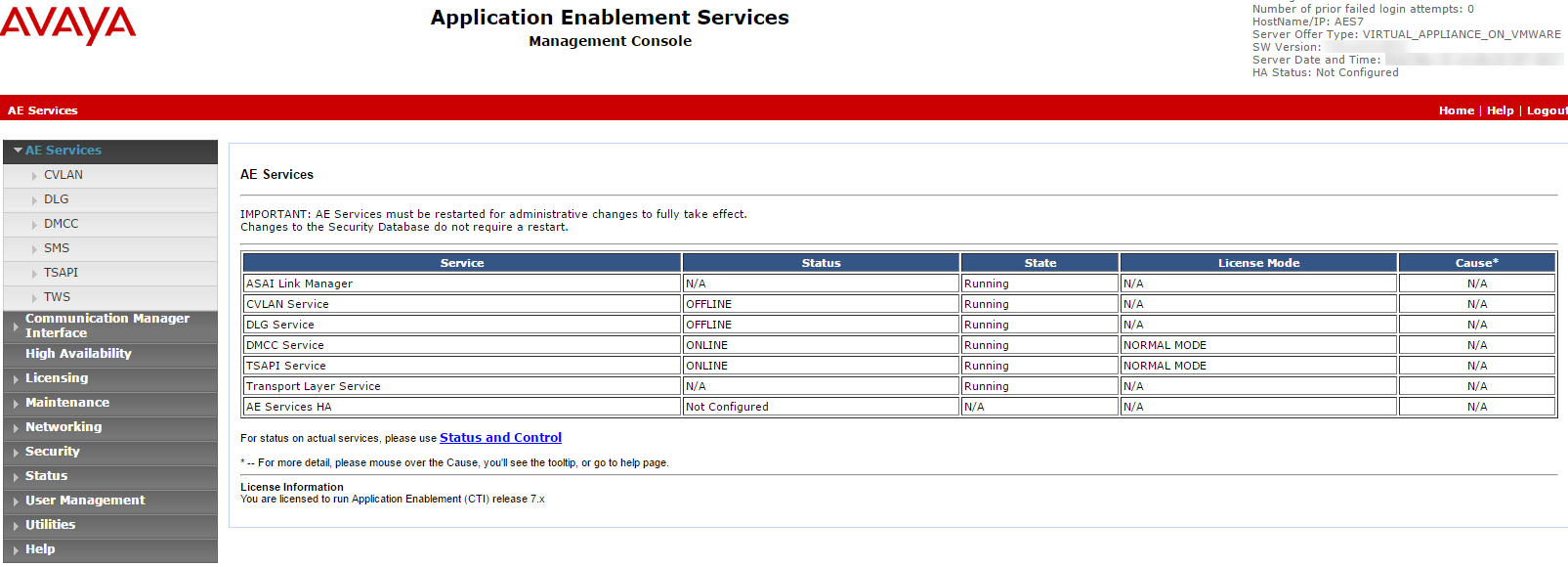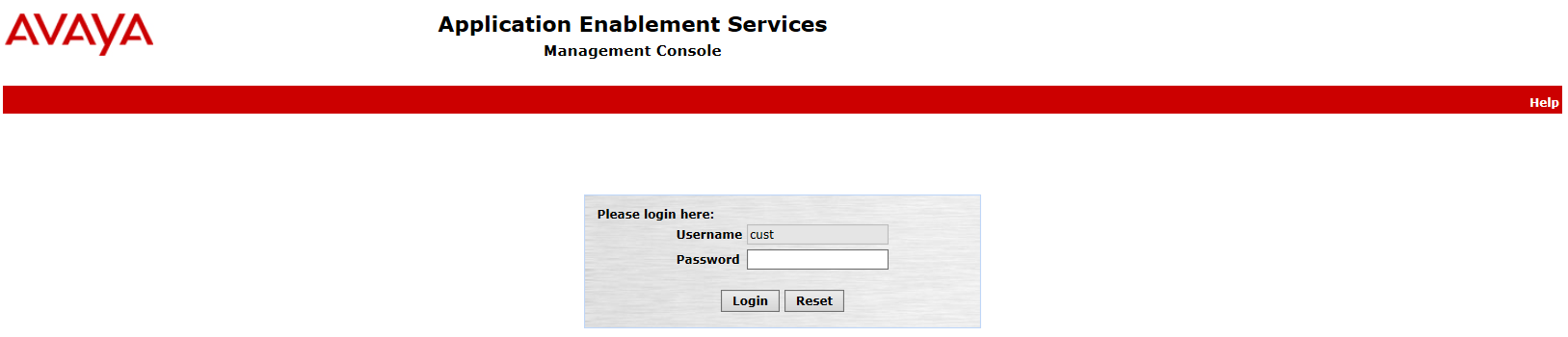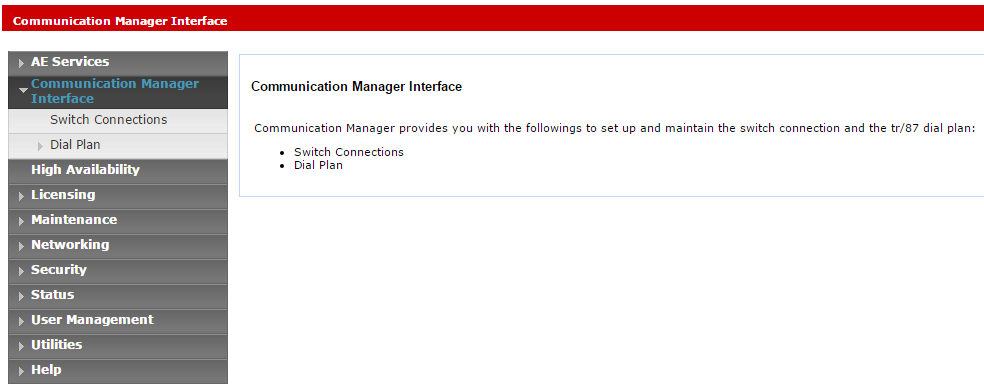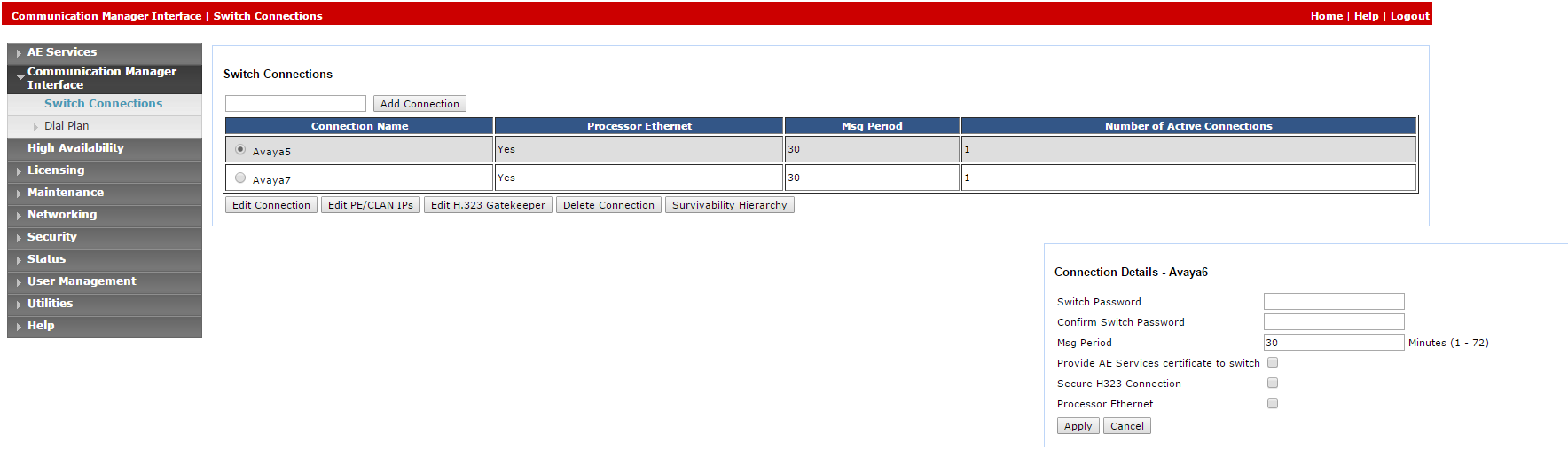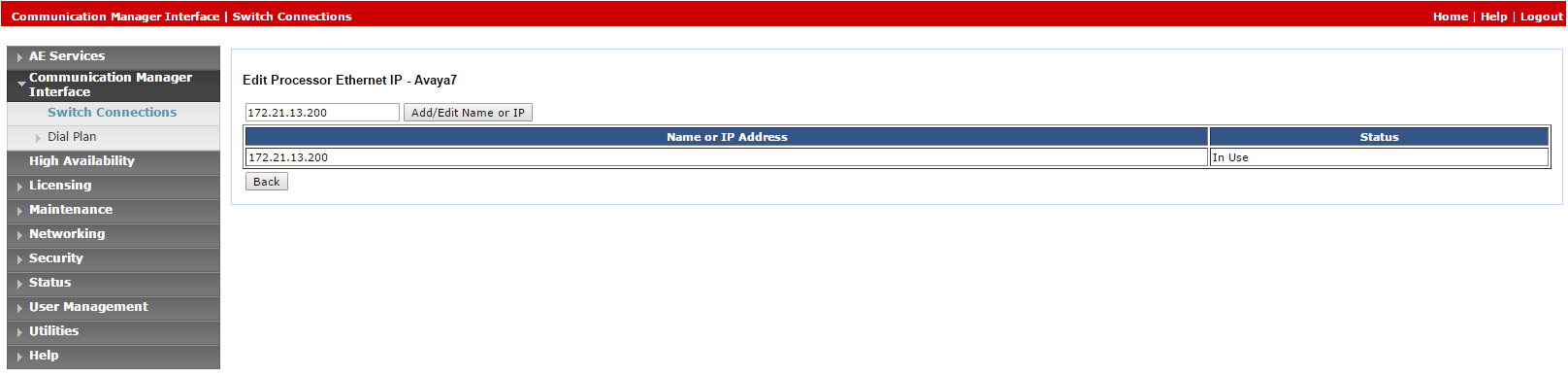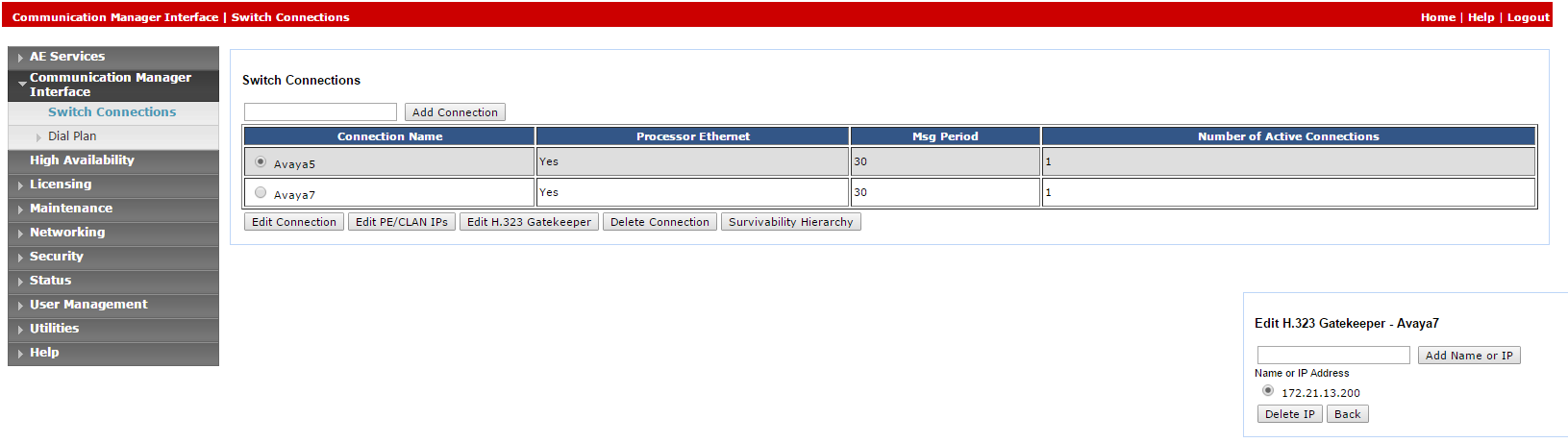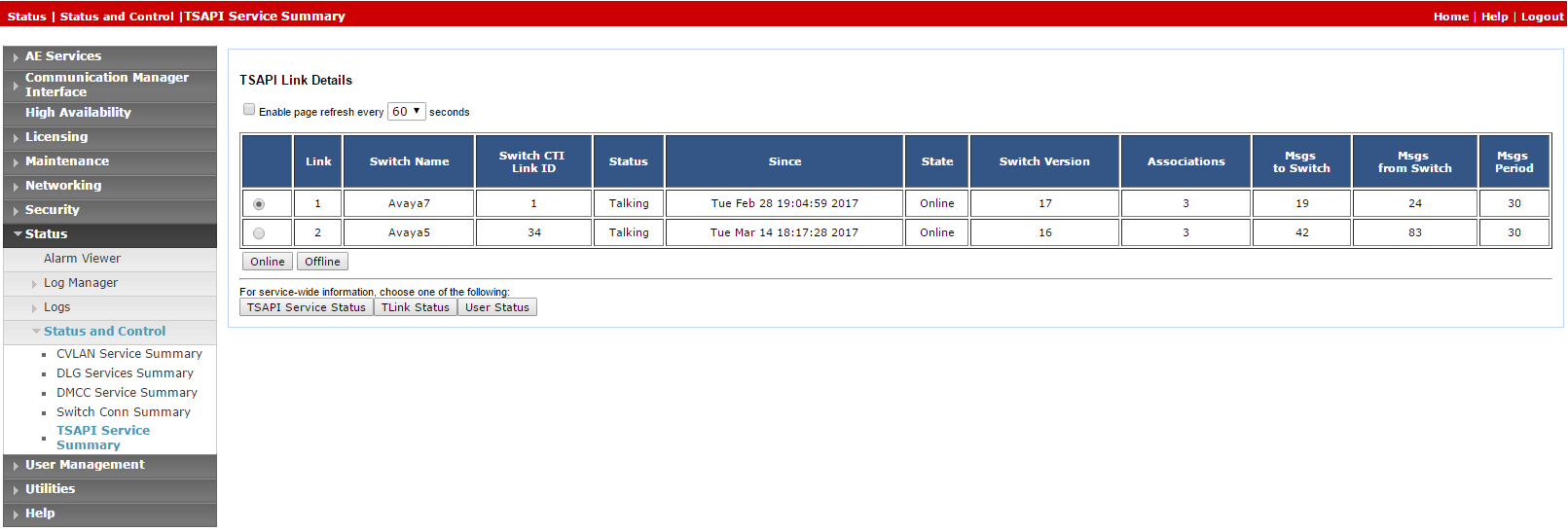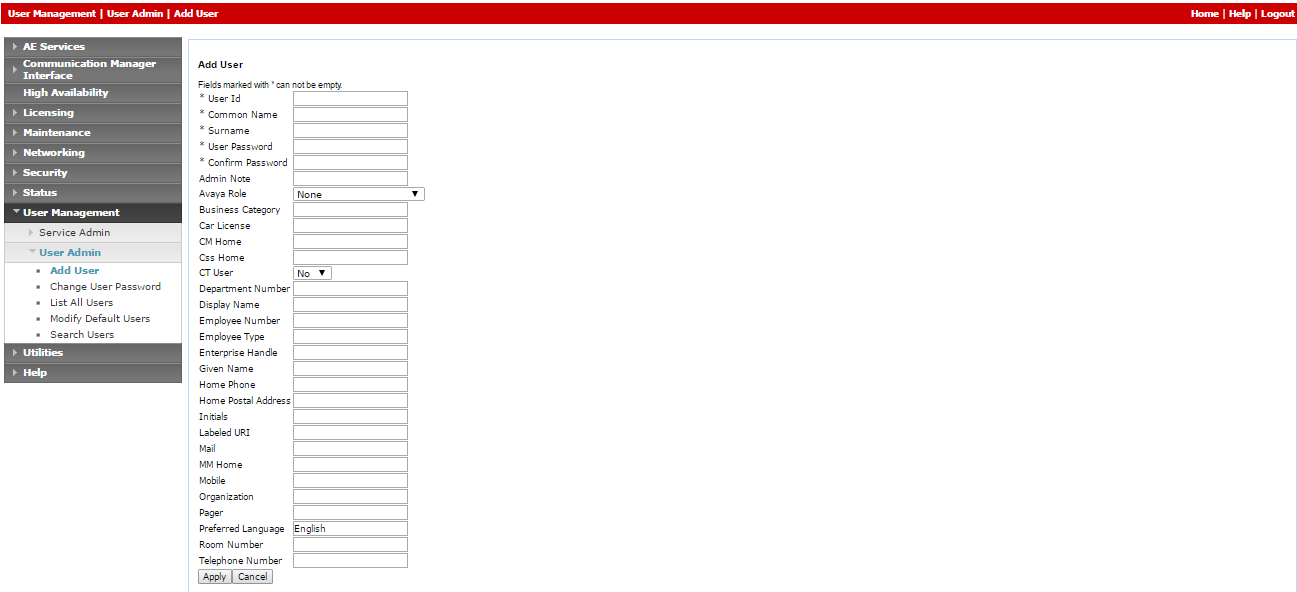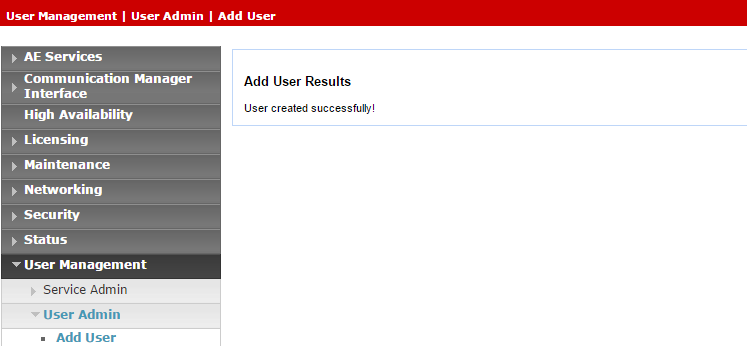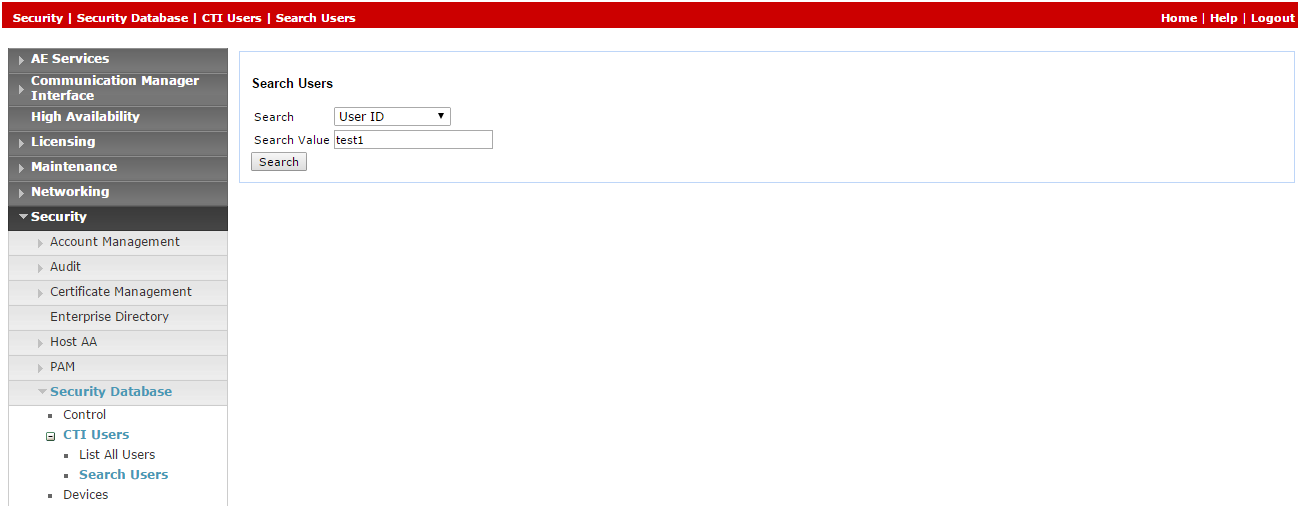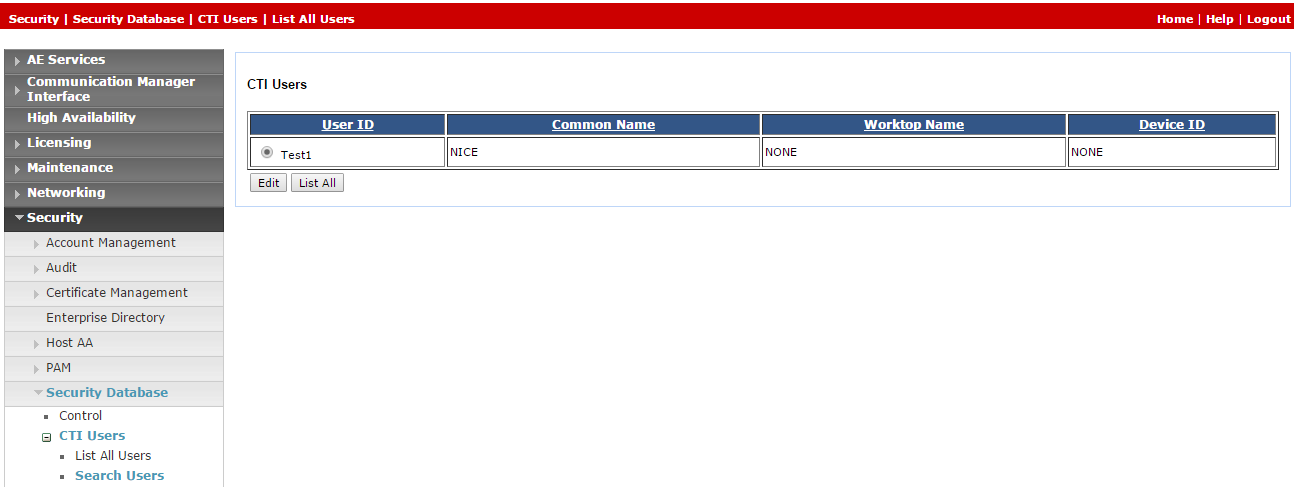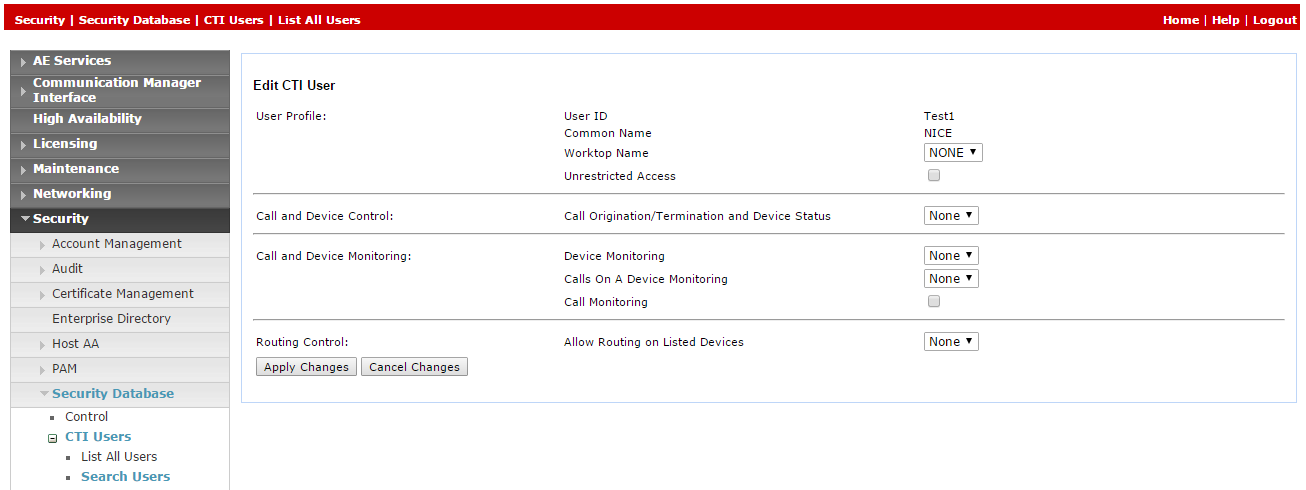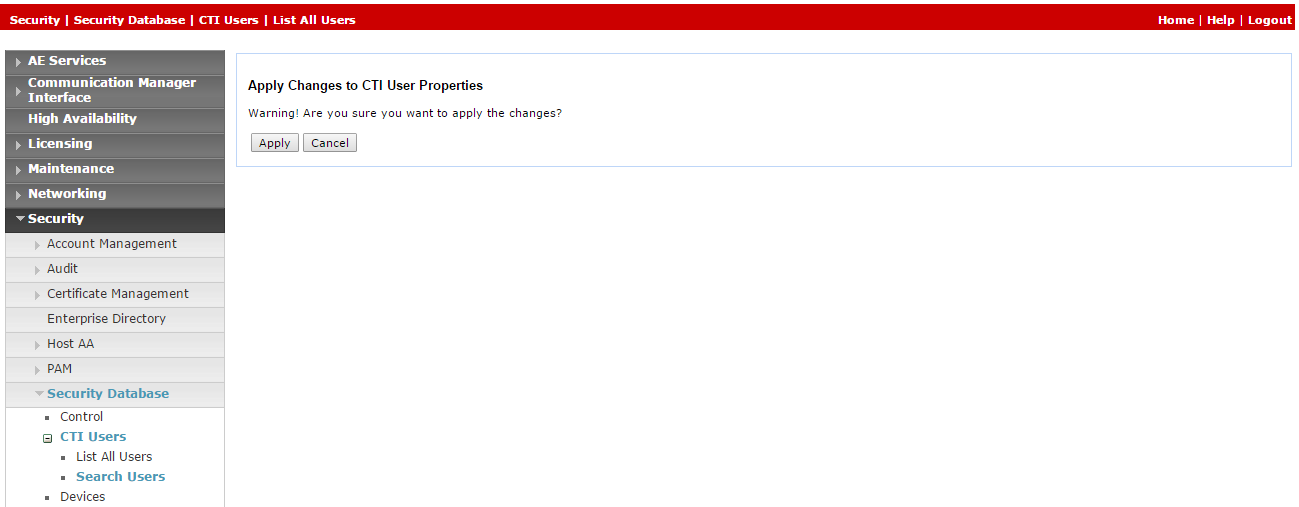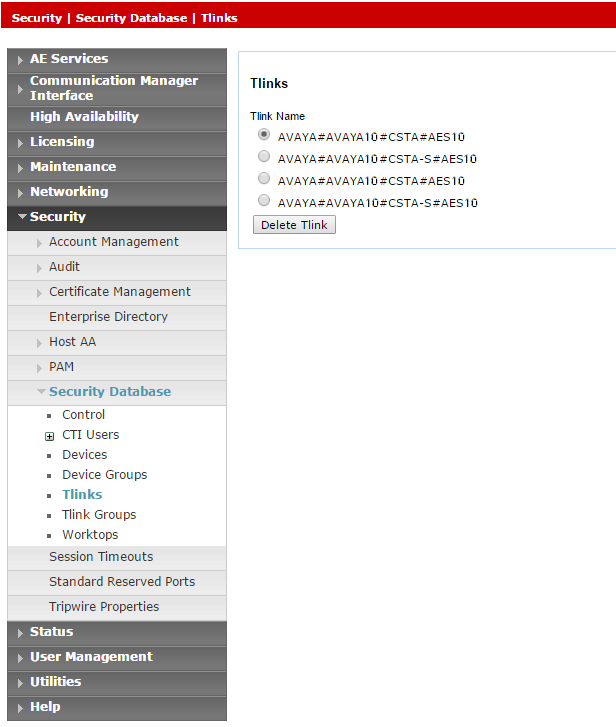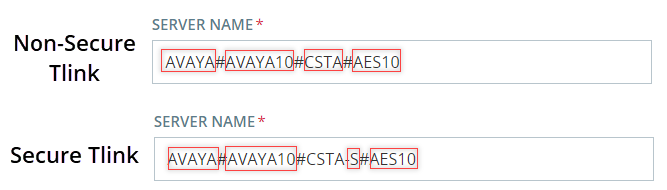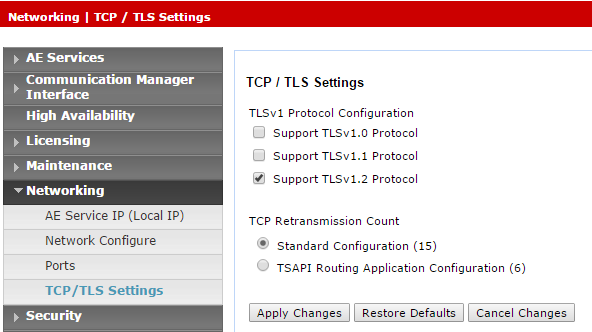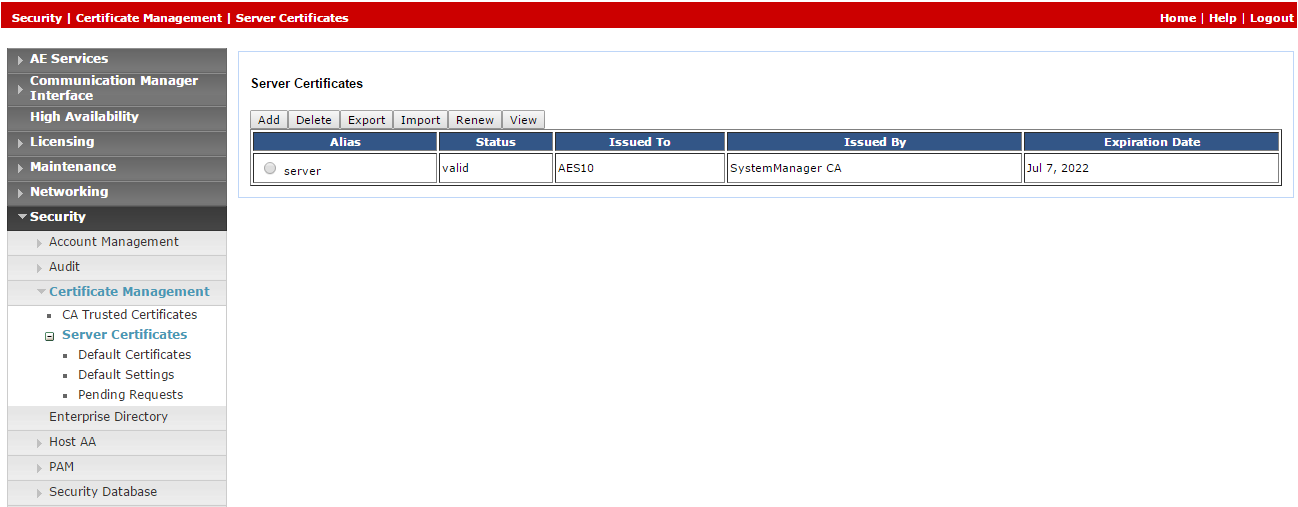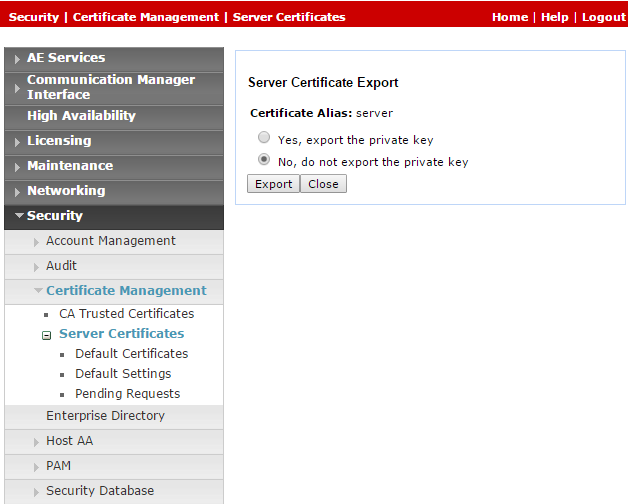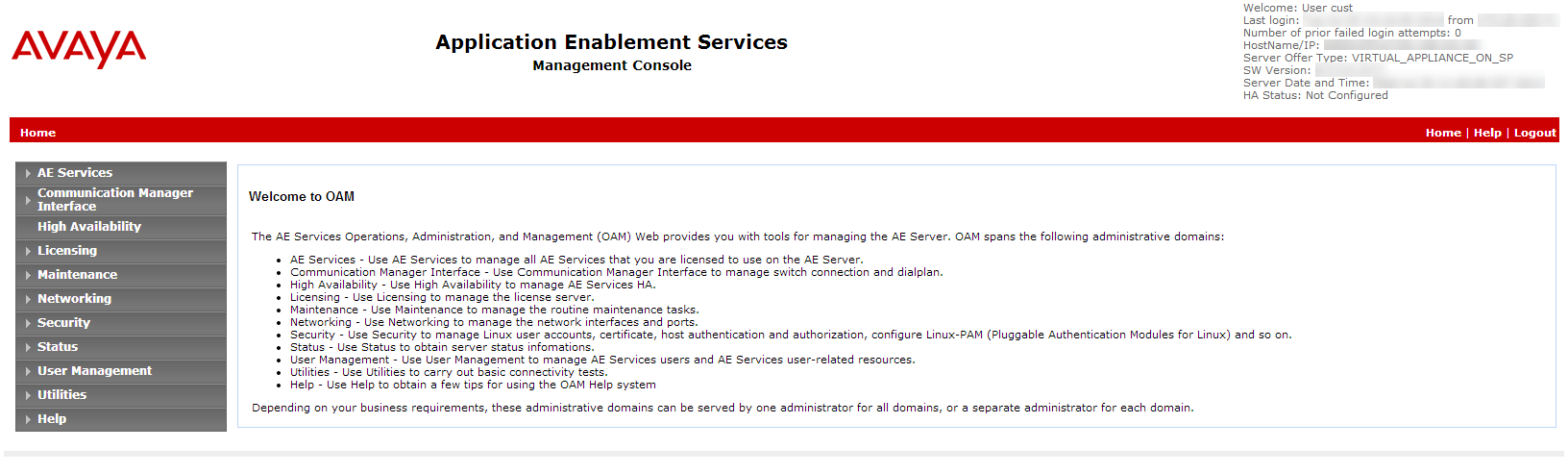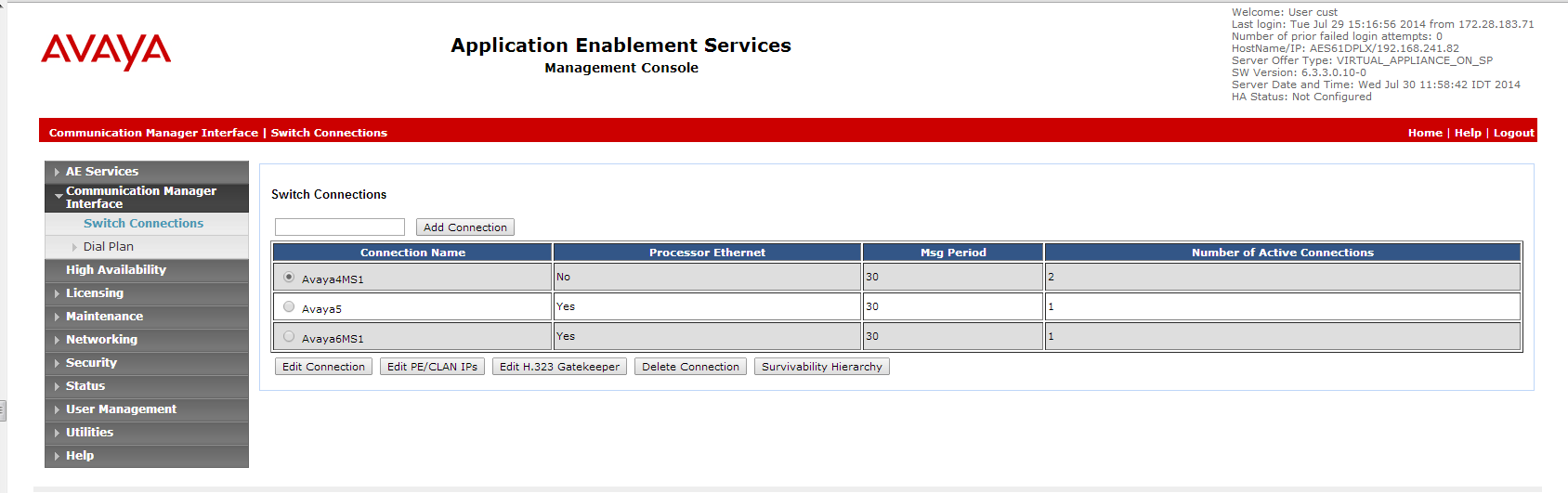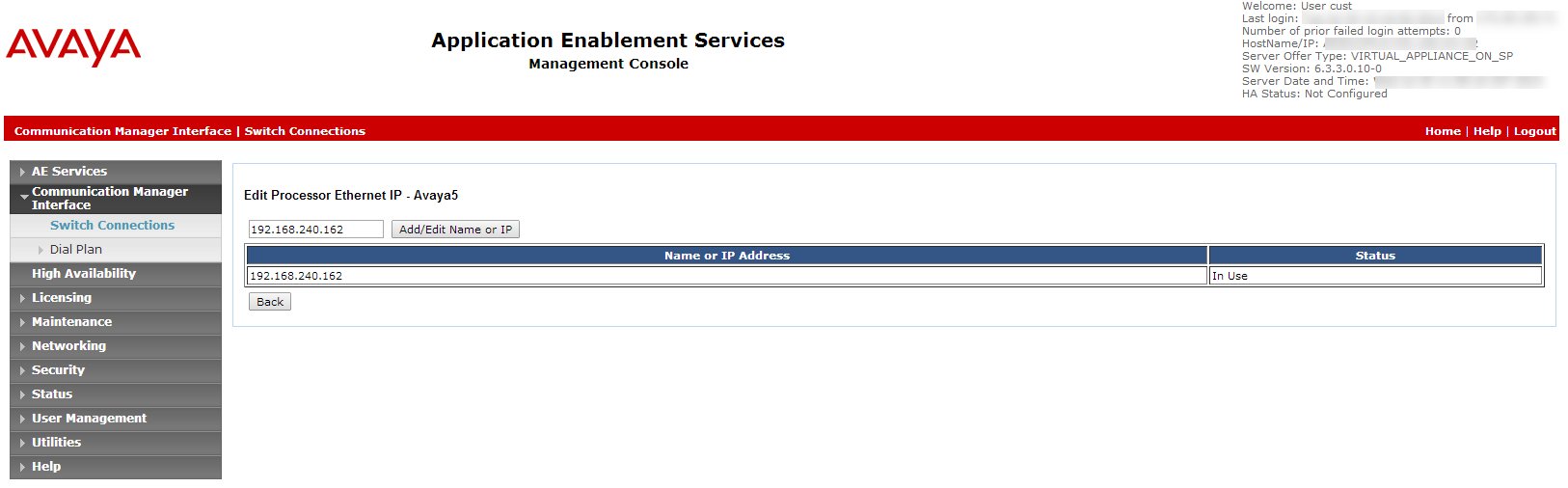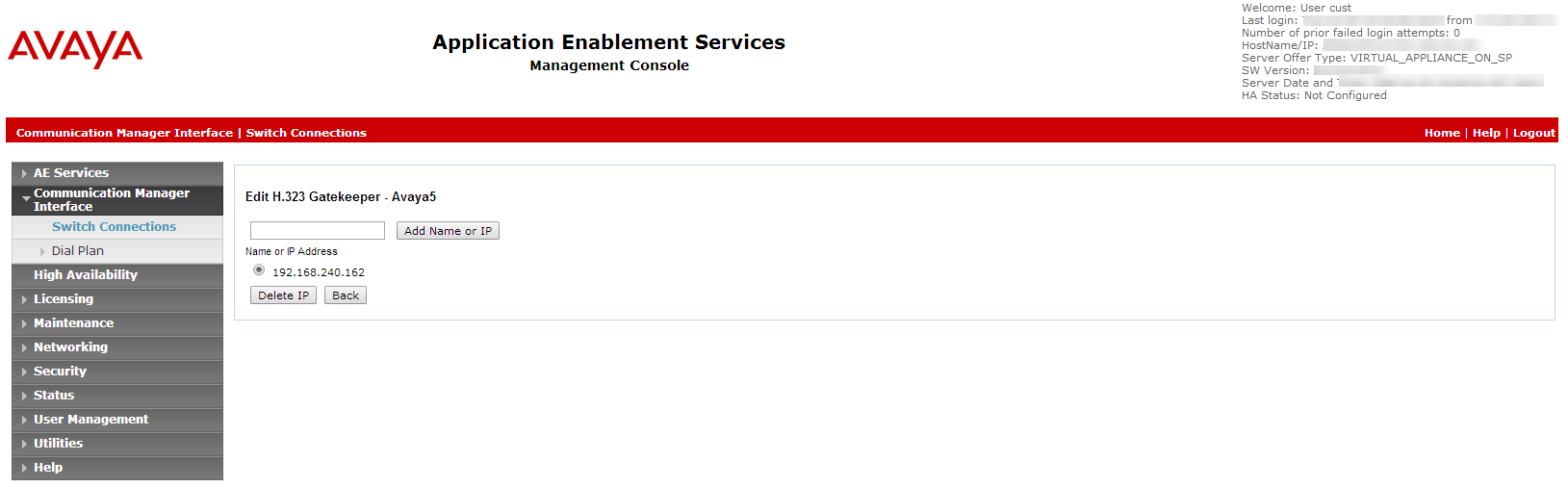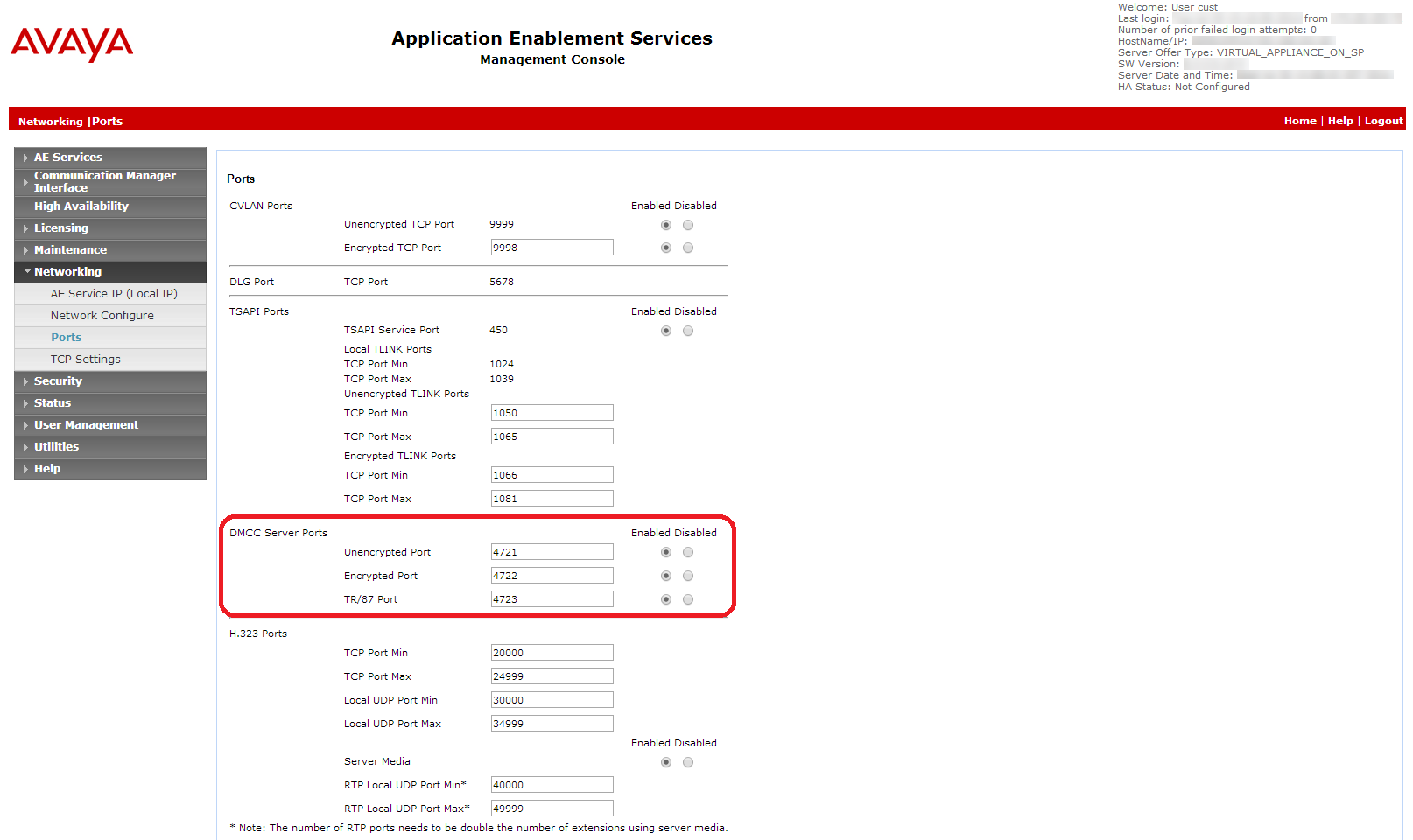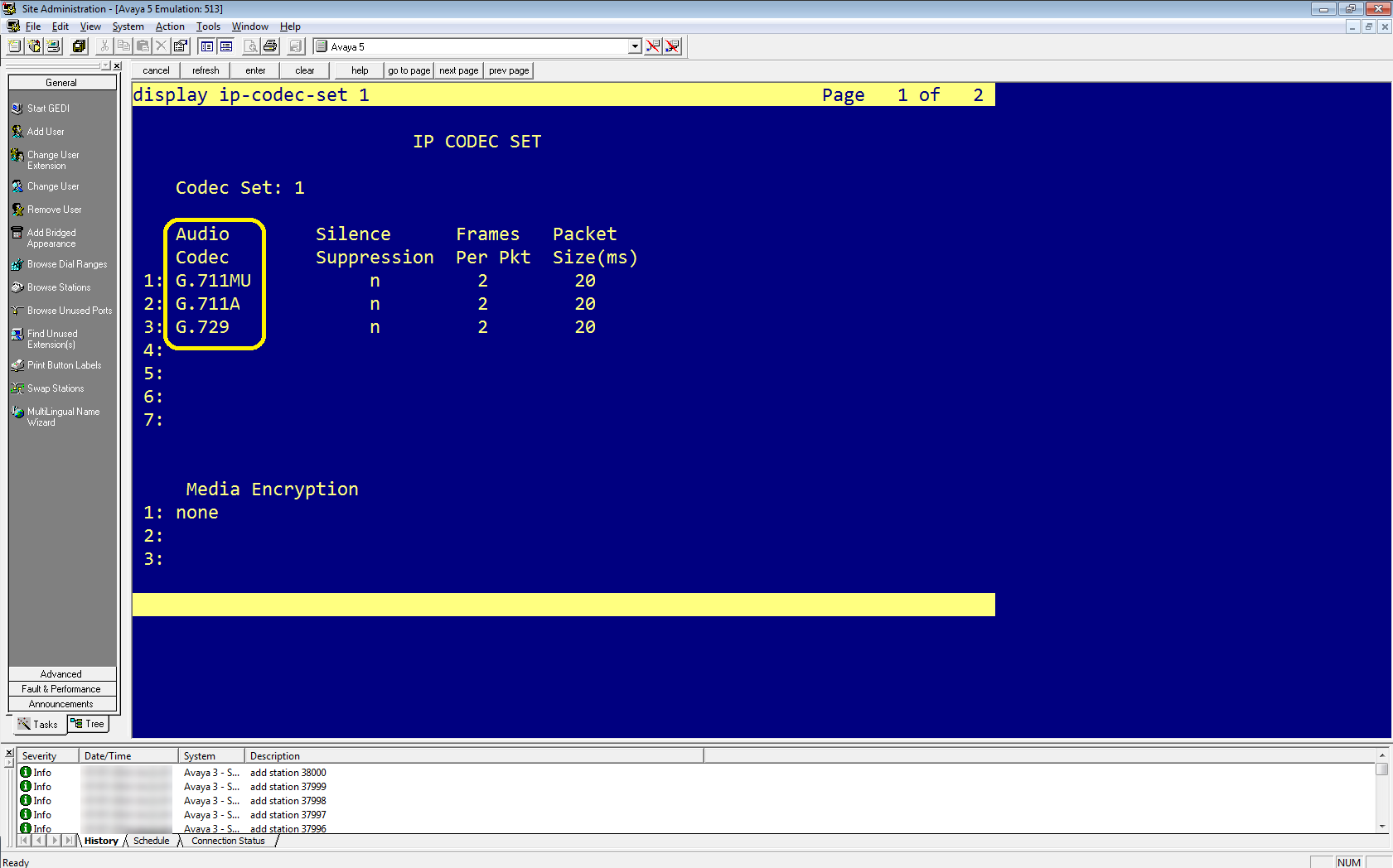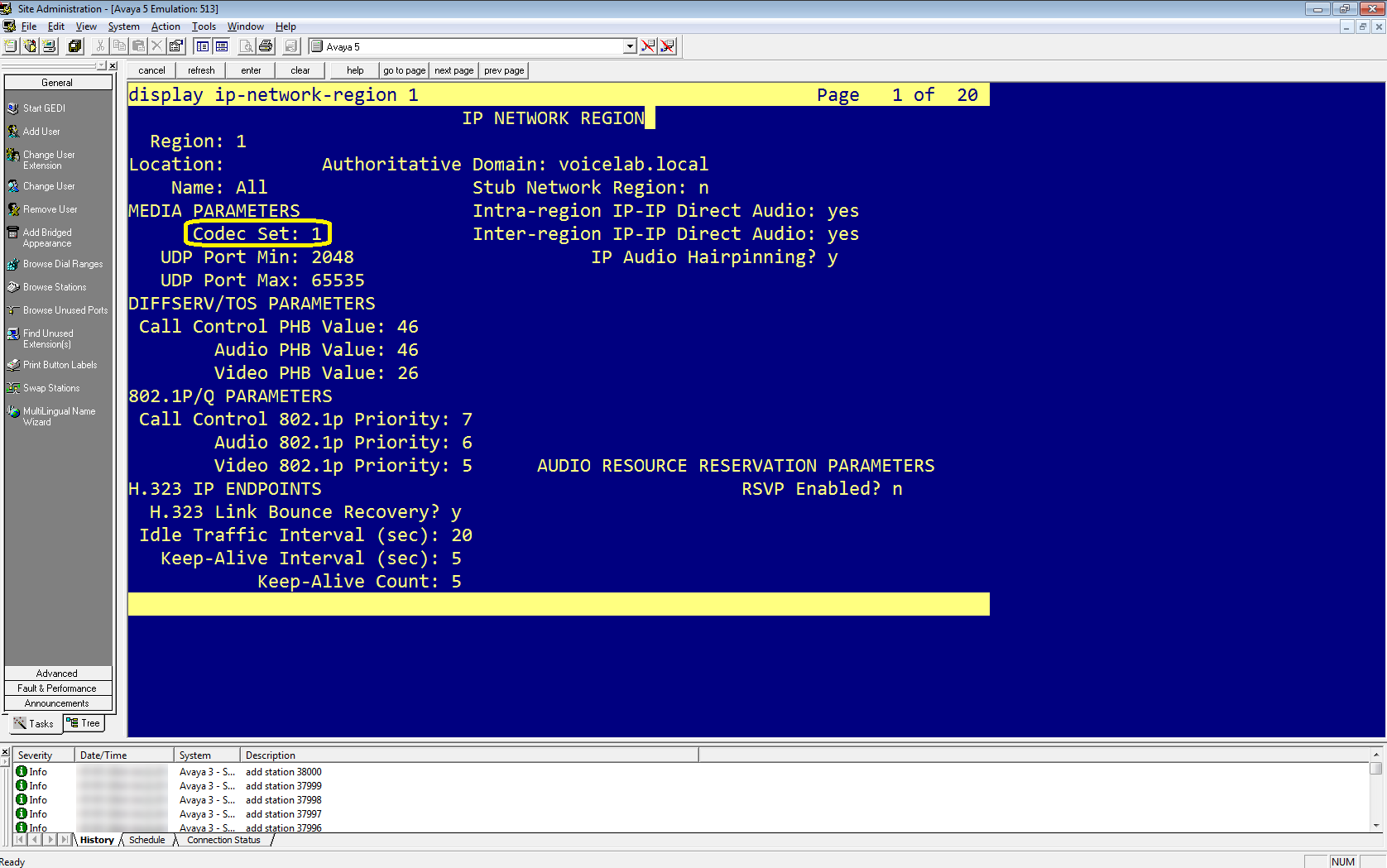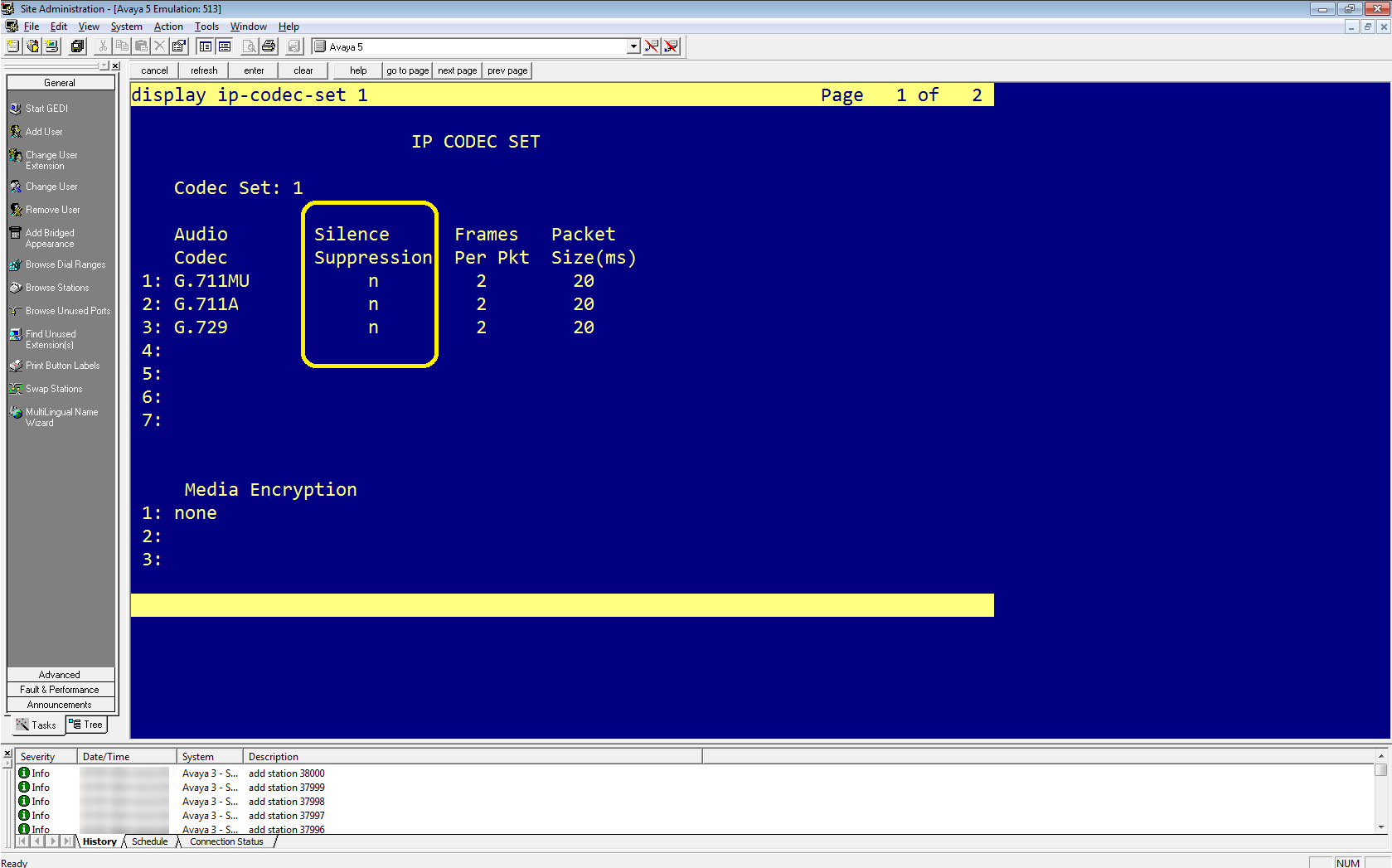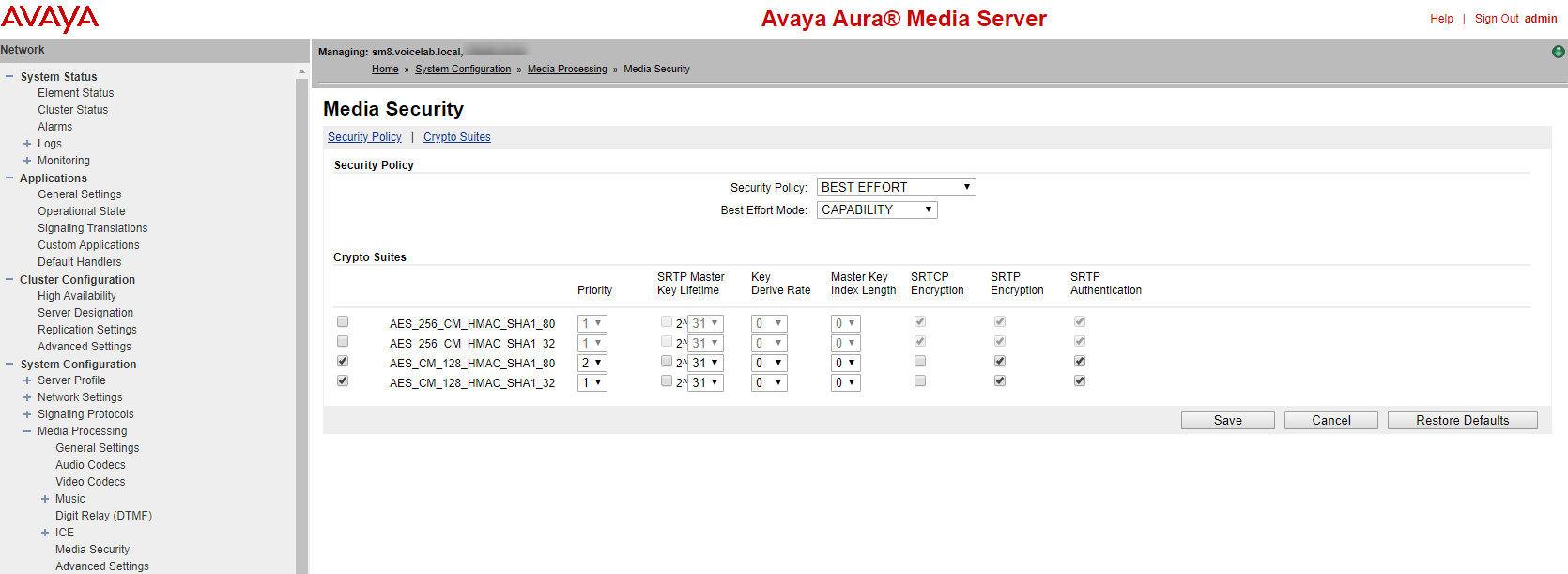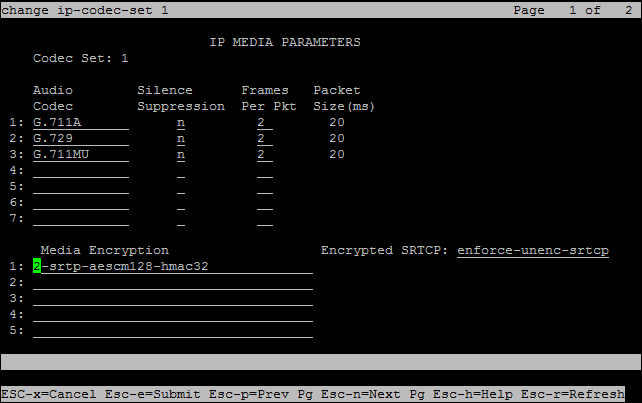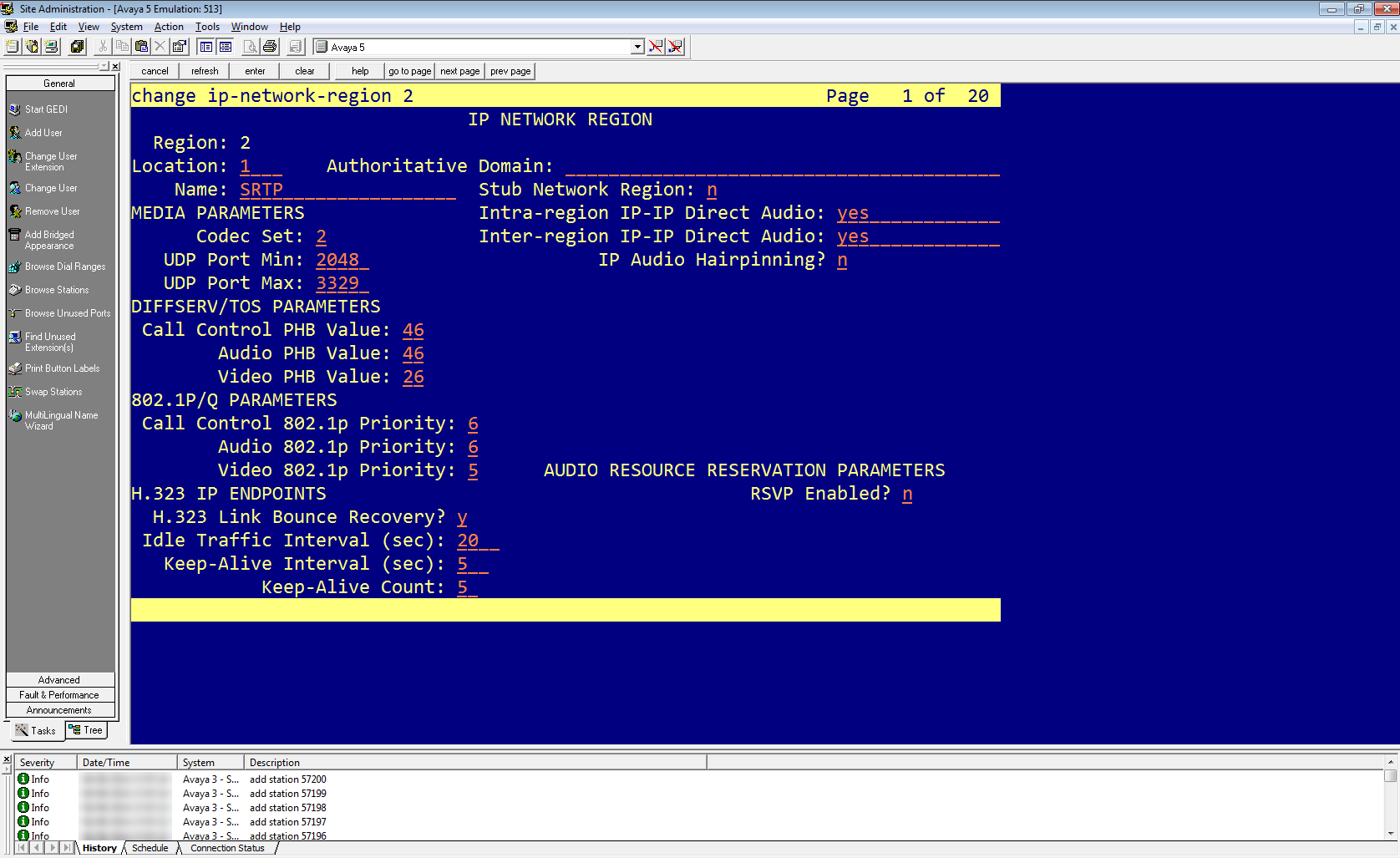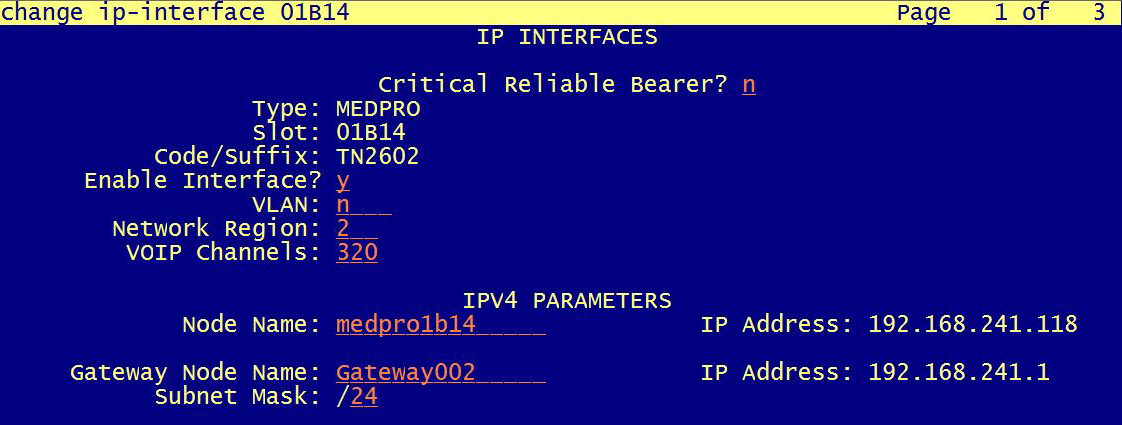本主题提供有关为 CXone Mpower Real-Time Third Party Telephony Recording (Multi-ACD) 配置具有 DMCC 的 Avaya TSAPI 接口的指南。
支持的 Avaya AES TSAPI 版本为 8.1.3、10.1、10.2。
Avaya 站点工程师负责 Avaya 环境中的所有程序。 本部分中描述的程序仅供参考!
请按照以下步骤设置具有 DMCC 的 Avaya TSAPI 接口。
步骤 1: 准备 Avaya AES TSAPI 环境
步骤 2: 准备 Avaya AES DMCC 环境
步骤 3:(可选)配置附加集成:
步骤 4: 下载并保存 Essential Data for 3rd Party Connectivity Config in CXone Mpower Excel 文件。 继续操作时,您将需要填写基本信息。 输入完所有必要的详细信息并准备好 Real-Time Third Party Telephony Recording (Multi-ACD) 的环境后,您必须将该 Excel 文件提交给您的 NICE 专业服务代表。
准备 Avaya AES TSAPI 环境
您必须先配置 Avaya AES TSAPI Server,然后再配置 Real-Time Third Party Telephony Recording (Multi-ACD)。
支持的 Avaya AES TSAPI 版本为 8.1.3、10.1、10.2。
执行以下步骤来准备 Avaya AES TSAPI 环境:
步骤 1:验证 TSAPI 许可和状态
在配置 Avaya TSAPI 界面之前,必须验证 Avaya TSAPI 服务是否正在运行以及许可证是否有效。
验证 TSAPI 服务和状态:
-
登录 AES 服务器。 此时将出现“应用程序启用服务”页面。
-
从菜单中选择 AE 服务。
-
验证:
-
TSAPI 服务状态列为在线, 状态为运行。
-
许可模式列显示正常模式。
-
步骤 2:准备 AES 环境
Avaya 站点工程师负责 Avaya 环境中的所有程序。 这些程序仅为建议和指南!
在 AES 环境中,AES 管理员必须准备 AES-CTI 链接连接。
在 AES 上配置交换机(一般指南):
-
导航至 AES 网页并登录。
-
输入用户名和密码。 单击登录。 出现主页。
-
从菜单中单击通信管理器界面。
-
选择交换机连接。
-
在“交换机连接”窗口的字段中添加交换机名称,然后单击添加连接。 出现新交换机的“连接详细信息”窗口。
-
在交换机密码字段中,输入交换机密码。 交换机密码必须是 12 - 16 个字母数字字符,并且与分配给“通信管理器”中 AES 服务的密码相同。
-
在确认交换机密码字段中,再次输入交换机密码。
-
如果“通信管理器”支持处理器以太网,请选择处理器以太网。
-
单击应用。 再次出现“交换机连接”窗口。
-
-
单击编辑 PE/CLAN IP。 出现“编辑处理器以太网”IP 窗口。
-
在提供的字段中,添加“处理器以太网”/CLAN 板的 IP 地址,然后单击添加/编辑名称或 IP。
-
在 AES 菜单中,单击交换机连接返回“交换机连接”窗口。
-
单击编辑 H.323 网守。 出现“编辑 H.323 网守”窗口。
-
在提供的字段中,输入“处理器以太网”/CLAN 板之一的 IP 地址,然后单击添加名称或 IP。 对所有“处理器以太网”/CLAN 板重复此步骤。
配置 CTI 链接后,管理员应验证 AES-CTI 链接连接是否处于活动和通话状态。
验证 CTI 链接:
-
从 AES 网页,选择状态 > 状态和控制 > TSAPI 服务摘要。
-
检查相关 AES-CTI 链接连接的状态是否设置为通话。
第 3 步:添加用户
必须通过网页将用户添加到系统中。
此步骤必须与 Avaya 管理员一起执行。 AES 管理员必须首先准备好 AES-CTI 链接连接。
在此步骤结束时,您需要向NiCE提供专业服务:
-
用户凭据。
添加用户:
-
在 AE 服务菜单上,导航至用户管理 > 用户管理员,然后单击添加用户。
-
在“添加用户”窗口中,配置必填字段:
-
用户 ID
-
常用名
-
姓氏
-
用户密码
-
确认密码
-
将 CT 用户设置更改为是。
-
-
单击应用保存信息。
-
将这些用户凭据保存在 Excel 文件中。 输入完所有必要的详细信息并准备好环境后,请将 Excel 文件提交给NiCE 专业服务。
-
验证“添加用户结果”窗口中是否显示用户创建成功消息。
-
为用户提供对所有设备的无限制监控:
-
在 AE 服务菜单上,展开安全 > 安全数据库 > CTI 用户,然后单击搜索用户。
-
在“搜索用户”窗口中,搜索之前创建的用户。
-
单击搜索。 此时会出现新用户。
-
单击编辑。
-
在“编辑 CTI 用户”窗口中,在用户配置文件区域选择无限制访问。
-
单击应用更改。
-
在“对 CTI 用户属性应用更改”中,单击应用。
-
第 4 步:验证 Tlink
在“CTI 连接 TSAPI”配置中,服务器名称参数使用 Tlink 值。
在此步骤结束时,您需要向NiCE提供专业服务:
-
Tlink 名称
验证 Tlink:
-
在 AES 网页中,选择安全 > 安全数据库 > Tlink。
Tlink 名称列中会显示 Tlink 列表。 如果您的站点使用多个 Tlink,请确保根据交换机名称选择正确的 Tlink。
Tlink 由以下分段组成:
-
AVAYA - 供应商
-
# - 分隔符
-
AVAYA10 - 交换机/连接名称(如通信管理器界面 > 交换机连接中定义)
-
CSTA/CSTA-S - 非安全/安全门户
-
AES10 - AES 服务器名称
-
-
将正确的 Tlink 名称保存在 Excel 文件中。 输入完所有必要的详细信息并准备好环境后,请将 Excel 文件提交给NiCE 专业服务。
-
如果使用安全 Tlink,请验证在 AES 中是否配置了 TLS 版本。 导航至网络 > TCP/TLS 设置。
-
默认情况下,仅启用支持 TLSv1.2 协议。 支持 TLSv1.2 协议作为唯一安全协议。
-
由于不再提供默认证书,Avaya 站点工程师必须生成相关证书,并在 CXone Mpower 中将其上传到 Avaya 电话系统。 导航到安全 > 证书管理 > 服务器证书。
-
在“服务器证书”窗口中的别名列中,选择证书,然后单击导出。
-
在“服务器证书导出”窗口中,验证是否选择了否,不导出私钥,然后单击导出。
-
将此导出的证书上传到 CXone Mpower 中的 Avaya 电话系统。
第 5 步:使用 VPN 创建安全连接
必须仅与NiCE专业服务人员协调执行此步骤。
在此步骤结束时,您可以填写Excel 文件中第三方连接配置的基本数据CXone Mpower中的表单,以便向NiCE专业服务人员提供必要的详细信息,他们将帮助您与CXone Mpower建立安全 VPN 连接。
仅需要 SIPREC 环境来填写该表格中的附加信息,以便 SBC 能够在 SIPREC 与 CXone Mpower 之间建立连接。
-
NiCE专业服务人员将为您提供 VPN 连接表单。
-
在提供的表格中填写贵方的详细信息和 Real-Time Third Party Telephony Recording (Multi-ACD) 的必要信息。
-
NiCE专业服务人员将与CXone Mpower团队协调,确保所有字段均已正确填写。
-
双方必须就该表格和详细信息达成一致。
-
-
NiCE专业服务人员将安排协作呼叫:
- 同意该表格并提供具有 Real-Time Third Party Telephony Recording (Multi-ACD) 的详细信息。
-
与 CXone Mpower 团队一起进行 VPN 配置。
-
您将设置两个 VPN:一个用于恢复,一个用于故障切换。
-
通过 Real-Time Third Party Telephony Recording (Multi-ACD) 防火墙在 VPN 上设置 BGP 来配置路由,或者创建到所提供 IP 地址的静态路由。
-
配置 NAT。 通过 BGP 公告或使用静态路由,在公共 IP 后面对端点进行 NAT。
-
配置防火墙设置:
-
允许从提供的 IP 地址 (2) 进入 CTI 端点的入站流量。
-
打开所需的端口。 有关详细信息,请参阅按应用程序分类的端口和协议。
-
对于高可用性环境,步骤 b 中提到的端口必须对所有服务器(活动服务器和备用服务器)开放。
-
-
NiCE专业服务将与CXone Mpower团队协调,以便:
-
确保正确填写 VPN 表格。
-
与 CXone Mpower 团队安排时间进行 VPN 配置和路由设置。
-
测试 VPN 隧道、路由和连接。
-
准备 Avaya AES DMCC 环境
本部分介绍如何为 Real-Time Third Party Telephony Recording (Multi-ACD) 准备 Avaya 设备媒体呼叫控制 (DMCC) 环境。
支持的 Avaya AES DMCC 版本为 8.1.3、10.1 和 10.2。
Avaya 站点工程师负责 Avaya 环境中的所有程序。 本部分中描述的程序仅供参考!
有关配置 Avaya 交换机的全面信息,请参阅 Avaya 文档。
工作流程
使用此工作流程,通过 Real-Time Third Party Telephony Recording (Multi-ACD) 来设置 Avaya DMCC 活动录制。
在开始此工作流之前,您必须确保已配置了站点组件。
步骤 1:配置虚拟分机以捕获音频
步骤 2:配置 SRTP
步骤 3:准备NiCE专业服务的信息
在您开始之前
在将 Avaya DMCC 环境与Multi-ACD (Open)集成之前,请收集必要的信息并将其输入到您下载的第 3 方连接配置的基本数据CXone Mpower Excel 文件中。 输入完所有必要的详细信息并准备好环境后,请将 Excel 文件提交给NiCE 专业服务。
配置虚拟分机以捕获音频
使用这些程序为使用虚拟分机进行音频捕获的站点准备 Avaya Communication Manager。
使用虚拟扩展采集音频时,请验证您是否拥有足够的 NiCE CTI 许可。
-
登录 AES 服务器。 此时将出现“应用程序启用服务”页面。
-
从菜单中选择 许可 > WebLM 服务器访问。
-
登录 WebLM 服务器。
-
从左侧面板中选择 许可产品 > 应用程序启用,并验证是否为 DMCC DMC 定义了足够的许可证。
在 DMCC 服务器可以在媒体网关上注册模拟(虚拟)分机之前,请在交换机上定义分机。
每个虚拟分机必须单独加以定义,并且需要 DMCC 许可。 确保 DMCC 许可总数与同时运行的最大坐席数相匹配。 但是,建议将 DMCC 许可数保持在超过最大呼叫数量至少 20%。
当您的现场配置为单步会议时,必须将 AES 上的虚拟分机定义在(与通过单步会议观察到的分机)相同的组中。 否则,用户将被授予对安全数据库的不受限制的访问权限。
要定义交换机上录音的虚拟分机:
-
在交换机上,打开控制台窗口并输入以下内容:
-
分机类型:4624
分机类型 4624 代表所有软件电话。
-
IP 软件电话:Y(是)
-
安全代码:这是分机的密码。 在 第三方电话服务下配置 Avaya DMCC 接口时,它将在 装置密码CXone Mpower 字段中使用。 所有虚拟分机的安全代码必须一致。
-
Avaya AES 服务器支持最多 16 个并发 C-LAN 连接。 这使得 AES 服务器能够跨多个连接提供负载平衡和 C-LAN 故障切换机制。
您可以在 Avaya AES 服务器上配置符号名称或连接名称。 符号名称代表 Avaya 媒体网关上的多个 C-LAN。 这允许录音系统通过与符号名称进行通信,在多个C-LAN上实现冗余和负载共享。 实现 300 多个 Avaya DMCC 信道需要多个 C-LAN。
符号名称是 AES 上的连接名称,且是区分大小写的。
要配置符号名称:
-
从 AES 网页中,选择 通信管理器界面 > 交换机连接。
-
选择所需的连接名称并单击 编辑 PE/CLAN IP。
-
输入用于 AES 连接的 C-LAN 或/和 PE 的主机名或 IP 地址,然后单击添加/编辑名称或 IP。 对连到此连接的每个 C-LAN 或 PE 重复此操作。
-
在“交换机连接”窗口中,单击 编辑 H.323 关守。
要使用符号名称功能,必须指定 H.323 关守。 仅有 C-LAN 配置是不够的。 H.323 IP 列表可与 C-LAN IP 列表不同。
-
选择所需的名称或 IP 地址,或者输入 H.323 关守的主机名或 IP 地址,然后单击 添加名称或 IP。
-
选择 网络 > 端口。
-
确保 DMCC 服务器端口已启用。
Real-Time Third Party Telephony Recording (Multi-ACD) 中定义的编解码器集,必须与交换机上定义的编解码器集相匹配。
-
在“Avaya 现场管理”中,输入 display ip-codec-set <n>,其中 <n> 是与您需要观察的分机的 IP 网络区域关联的编解码器集。
-
在“音频编解码器”列中,查看压缩类型列表。 这些是交换机允许的编解码器。
确保您在Real-Time Third Party Telephony Recording (Multi-ACD)中定义的 CodecList(《编解码器列表》)至少包含此处定义的一种压缩类型。
-
输入 display ip-network-region <n>,其中 <n> 是您需要观察的分机的网络区域。
-
验证所定义的编解码器集是否为您在上面确认的 ip-codec-set。
验证在 Avaya 媒体服务器上是否为音频编解码器启用了静音抑制功能。 这样可通过在静音期间不传输音频数据包来节省带宽。 静音抑制可能会导致音频削波。
-
在“Avaya 现场管理”中,输入 display ip-codec-set <n> 命令,其中 <n> 是与您需要观察的分机的 IP 网络区域关联的编解码器集的编号。
-
在“IP 编解码器设置”窗口的编解码器设置部分中,对于列出的每个编解码器,您都可在静音抑制列中设置:
-
启用静音抑制,将静音抑制定义为 y。
-
禁用静音抑制,将静音抑制 定义为n。
-
-
按 Esc,然后按 e,提交更改。
配置 SRTP
当您的现场需要 SRTP 配置时,请使用以下步骤。
-
登录 Avaya Aura 媒体服务器。
-
在 系统配置 菜单下,转至 媒体处理 > 媒体安全。
-
验证:
-
安全策略 已设置为 尽力而为。
-
尽力而为模式 已设置为 能力。
-
-
在 加密套件下,启用:
-
AES_CM_128_HMAC_SHA1_80
-
AES_CM_128_HMAC_SHA1_32
-
-
对于每个选项,选择 SRTP 加密 和 SRTP 身份验证。
-
转至为 IP 网络区域配置 Avaya 交换机加密。
SRTP 加密在两个级别上进行配置:信令 (H.323) 和媒体流 (SRTP)。
本节介绍如何在 Avaya 通信管理器上启用 SRTP 和信令加密。
在此程序结束时,您需要向NiCE专业服务提供:
-
现场使用的加密:HMAC32 或 HMAC80。
要配置加密:
-
在“Avaya 现场管理”中,输入 display ip-codec-set <n> 命令,其中 <n> 是与您需要观察的分机的 IP 网络区域关联的编解码器集。
-
验证该现场是否有:
-
带有 G 系列网关的 Avaya 媒体服务器。 Aes 仅支持 G 系列网关。
-
Avaya 媒体服务器,使用 2-srtp-aescm128-hmac32 或 1-srtp-aescm128-hmac80。
-
-
在“IP 编解码器设置”屏幕的 媒体加密部分中,输入一种或多种媒体加密类型。
-
2-srtp-aescm128-hmac32
-
1-srtp-aescm128-hmac80
-
aes - 使用 Avaya 媒体服务器时将不受支持
Avaya 现场工程师必须告知NiCE专业服务人员现场使用的加密类型:HMAC32 或 HMAC80。
将加密信息保存在 Excel 文件中。 输入完所有必要的详细信息并准备好环境后,请将 Excel 文件提交给NiCE 专业服务。
-
-
在“Avaya 现场管理”中,输入 display ip-network-region <n> 命令,其中 <n> 是您需要观察的分机的网络区域。
-
在 网络区域 中,输入您之前编辑的 IP 编解码器集。
-
配置 CLAN/Medpro 时:在 网络区域 中输入您为加密配置的区域。 在此步骤的示例中,要在 网络区域 中启用 SRTP,请输入 2。
准备NiCE专业服务的信息
在开始CXone Mpower CTI 配置之前,您需要特定信息。
请 Avaya 站点工程师验证是否在 Excel 文件中输入了以下信息。 将 Excel 文件提交至NiCE专业服务。
|
步骤 |
参数 |
这是在哪里配置的? |
|---|---|---|
| 1 | Avaya DMCC 端口号:检查 Avaya DMCC 端口号的安全连接和不安全连接。 | 在 AES 服务器上。 |
| 验证 DMCC 端口已启用。 | 在 AES 服务器上。 | |
| 2 | 验证 AES 上定义的 Avaya DMCC 的 Real-Time Third Party Telephony Recording (Multi-ACD) 用户名和密码。 | 在 AES 服务器上。 |
|
对于虚拟分机:
|
||
| 4 | 验证 Avaya DMCC 符号名称。 |
在 AES 服务器上。 在“交换机连接”区域中,验证连接名称。 连接名称也称为符号名称。 |
| 5 | 验证“服务观察仅监听访问代码”字段中的观察代码。 | 在通信管理器 (CM) 上。 |
| 6 | 验证支持的编解码器列表。 | 在通信管理器 (CM) 上,验证组织正在使用的编解码器。 |
| 7 | 验证支持的加密算法列表(AES_128_计数器 (aes) / 无加密 / AES_128_HMAC)。 如果支持 AES_128_HMAC,则必须告知 Real-Time Third Party Telephony Recording (Multi-ACD) 工程师是使用 HMAC32 还是 HMAC80。 | 在通信管理器 (CM) 上。 |
| Avaya 现场工程师必须告知 Real-Time Third Party Telephony Recording (Multi-ACD) 工程师现场使用的加密类型:HMAC32/HMAC80。 |